 |
АвтоАвтоматизацияАрхитектураАстрономияАудитБиологияБухгалтерияВоенное делоГенетикаГеографияГеологияГосударствоДомДругоеЖурналистика и СМИИзобретательствоИностранные языкиИнформатикаИскусствоИсторияКомпьютерыКулинарияКультураЛексикологияЛитератураЛогикаМаркетингМатематикаМашиностроениеМедицинаМенеджментМеталлы и СваркаМеханикаМузыкаНаселениеОбразованиеОхрана безопасности жизниОхрана ТрудаПедагогикаПолитикаПравоПриборостроениеПрограммированиеПроизводствоПромышленностьПсихологияРадиоРегилияСвязьСоциологияСпортСтандартизацияСтроительствоТехнологииТорговляТуризмФизикаФизиологияФилософияФинансыХимияХозяйствоЦеннообразованиеЧерчениеЭкологияЭконометрикаЭкономикаЭлектроникаЮриспунденкция
Имена файлов в компьютере
Организация компьютерных файлов должна соответствовать вашей системе организации бумажных документов.
Обычный пользователь компьютера может иметь следующие программные средства и документы, которые должны быть организованы в файловые структуры.
1. Программу обработки текстов, созданные и хранящиеся текстовые документы.
2. Программу калькуляции электронных таблиц, созданные и хранящиеся табличные документы.
3. Программное обеспечение для просмотра содержания Интернета (браузер), хранящиеся сообщения электронной почты и документы, загружаемые из World Wide Web.
4. Программное обеспечение работы с факсом и хранящиеся сообщения, передаваемые и получаемые по факсу.
5. Программу ведения календаря с фиксацией запланированных к исполнению задач и системой напоминаний.
6. Программное обеспечение для групповой работы и его базы данных.
7. Программу обработки финансовой информации и соответствующие файлы.
8. Программу планирования, разработанные и хранящиеся плановые документы.
9. Цифровые фотографии.
10. Графические программы и хранящиеся изображения, слайды и т. п.
Эти программные средства позволяют создавать и обрабатывать электронные документы в соответствии с принятой вами классификацией бумажных файлов. Используйте в электронных документах те же наименования, что и для бумажных документов. Для этого составьте списки файлов рабочих, справочных и архивных материалов, хранящихся в ваших ящиках. Присвоение имен компьютерным файлам и последующие манипуляции с ними осуществляются в соответствии с правилами, предусмотренными используемой вами операционной системой.
Выполняя соответствующие команды операционной системы, проделайте следующее.
1. Создайте на диске С: папку[1] «My Documents» («Мои документы»), если она отсутствует. В этой папке создайте три папки (поддиректории) под названиями I Working — для рабочих материалов, 2 Reference — для справочных материалов и 3Archive — для архивных материалов. В эти директории вы поместите документы из соответствующих разделов ваших бумажных документов. Цифра 1 в названии директории с наиболее важными документами (рабочими материалами) обеспечит расположение их в начале списка файлов в папке «Мои документы». Цифра 2 в названии директории со справочными материалами обеспечит их расположение после рабочих материалов и цифра 3 в названии директории с архивными документами обеспечит их расположение после директории со справочными материалами.
2. Используя приготовленный вами список бумажных файлов, создайте поддиректории в директориях I Working, 2Reference, 3Archive. Смотрите таблицу 2. 1. В результате эта система директорий будет выглядеть так, как показано на рисунке 2. 9.
3. После того как вы дали имена директориям, просмотрите созданные вами во всех программах файлы и поместите их в соответствующие директории. Просматривая все имеющиеся у вас файлы, вы преследуете три цели:
• удаление ненужных файлов (если вы не уверены в том, что они никогда не понадобятся впредь, скопируйте их для хранения в какую-нибудь другую директорию на диске);
• при необходимости переименование файлов, которые вы храните;
• помещение файлов с документами в соответствующие директории 1Working, 2Reference и 3Archive.
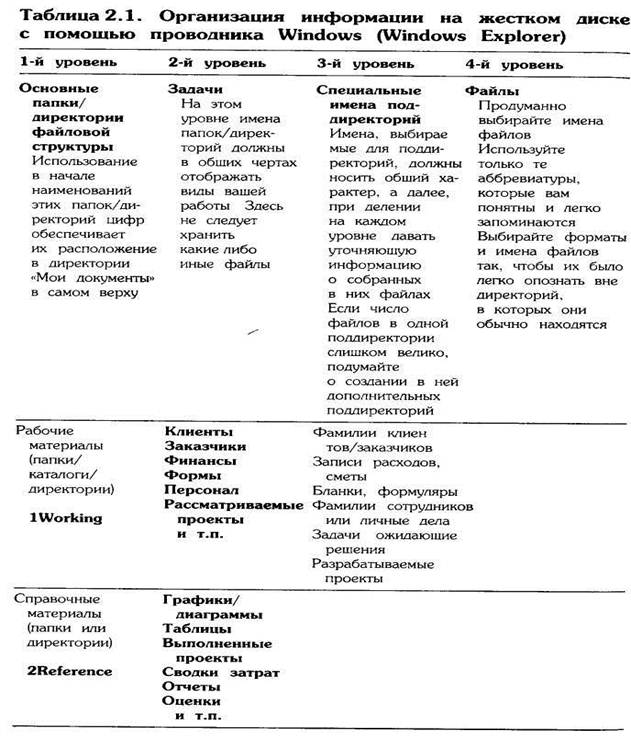
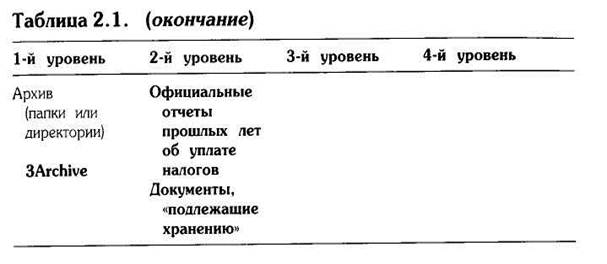
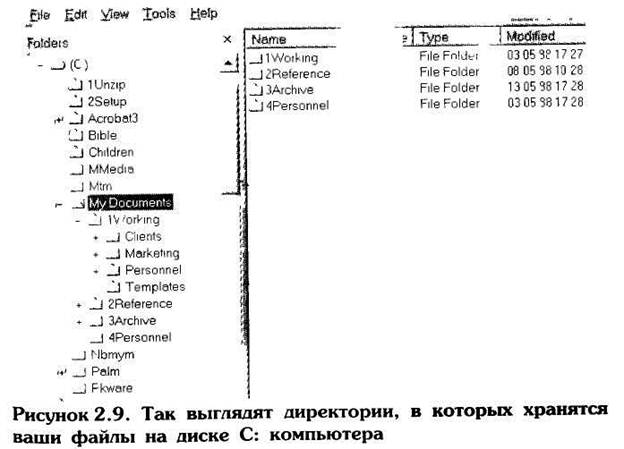
Поиск по сайту: